Grass Valley EDIUS Neo 3 Benutzerhandbuch
Seite 858
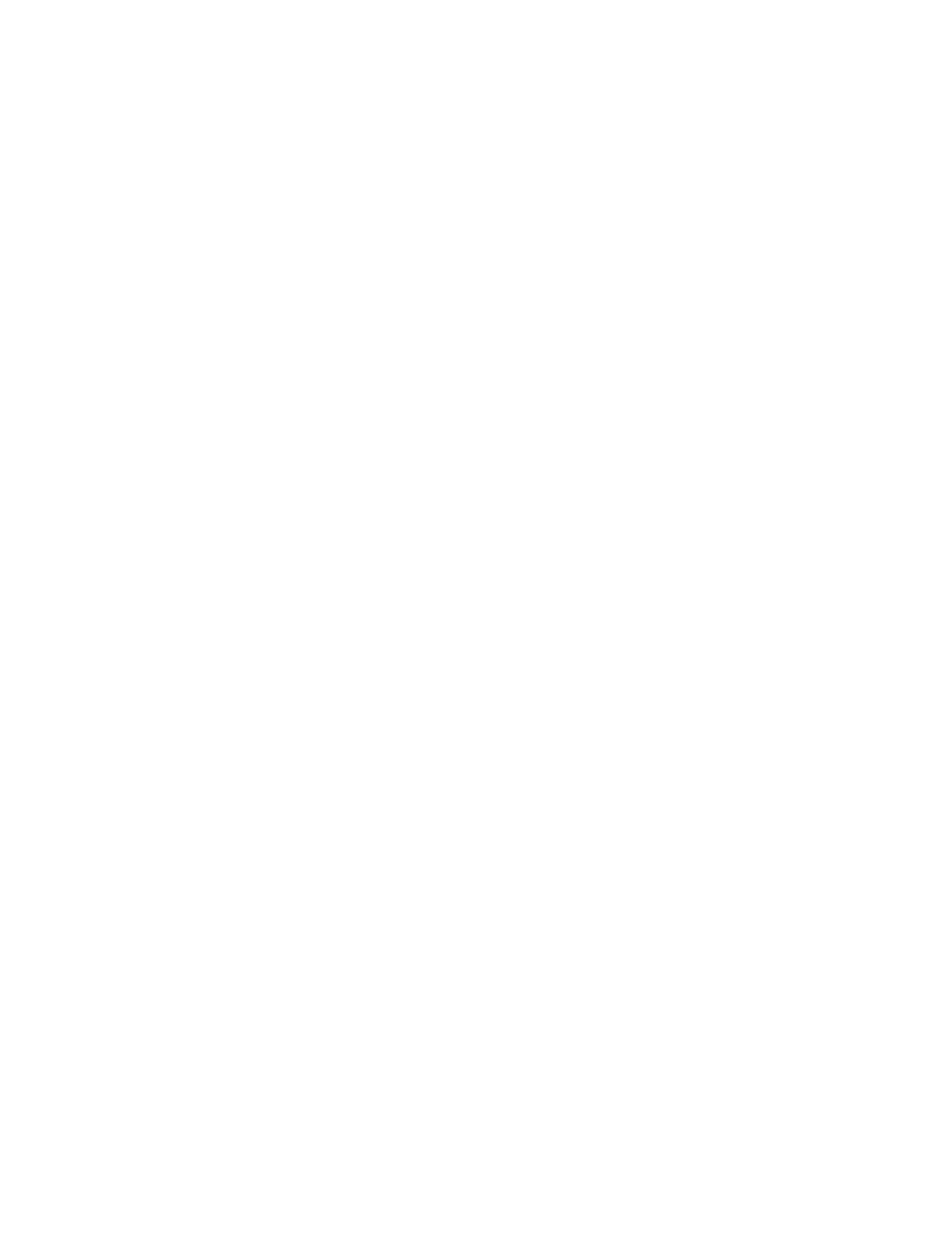
856
EDIUS NEO — Referenzhandbuch
Index
benutzerdefiniertes Layout
Speichern von Clips als Sequenz in
der Asset-Bin
Speichern von Clips aus dem Player
Speichern von Projekten
Speichern von Subclips aus dem Player
Sperren einer Spur
Split-Trimmen
Spur sperren
Spuren löschen
Spurfelder
verschieben
Spurfenster
Audiostummschaltung aktivieren oder
deaktivieren
Breite des Spurfensters
Erweitern des Audiobereichs
Erweitern des Mixerbereichs
Höhe des Spurfensters
MIX (Transparenz) aktivieren oder
deaktivieren
Spur sperren
Spuren kopieren
Spurfelder
Titel anzeigen oder ausblenden
Videostummschaltung aktivieren oder
deaktivieren
VOL/PAN umschalten
Spurmatte
Standardeffekte
Standard-Tastaturkürzel
Asset-Bin
bearbeiten
bearbeiten – anzeigen
bearbeiten – auswählen
bearbeiten – bewegen
bearbeiten – löschen
Marken
Modus
Wiedergabe
Standbildclip
Standbildeinstellungen
Standbilder
aus Timeline exportieren
exportieren
in die Asset-Bin importieren
Starten von EDIUS
Startfenster
Steuerung (Einstellungen)
Suchen nach Clips in der Asset-Bin
Sync-Modus
Systemanforderungen
Systemeinstellungen
Systemhintergrundjobs
T
Tastaturkürzel (Einstellungen)
Timeline
ausgewählte Clips verschieben
Auswahl einer einzelnen Spur
Auswahl mehrerer Spuren
Auswahl von Spuren
Clipelemente ersetzen
Clip-Farbe festlegen
Clip-Gruppierung entfernen
Clipreihenfolge ändern
Clips aktivieren/deaktivieren
Clips an der Position des Cursors trennen
Clips an In- und Out-Punkten einfügen
Clips an In- und Out-Punkten trennen
Clips ausschneiden
Clips ausschneiden (Ripple-Modus)
Clips einfügen
Clips erfassen
Clips ersetzen
Clips gruppieren
Clips in der Asset-Bin verwenden
Clips kopieren
Clips löschen
Clips löschen (Ripple-Modus)
Clips mit In/Out-Punkten platzieren
Clips speichern
Clips verschieben
Clips zwischen In/Out-Punkten löschen
Clips zwischen In/Out-Punkten löschen
(Ripple-Modus)
Cursor
Einfügen-Modus
Einstellungen für das Spurfenster
erweiterter Modus
fester Modus
gesamte Sequenz anzeigen
getrennte Clips kombinieren
in der Asset-Bin nach Clips in der Timeline